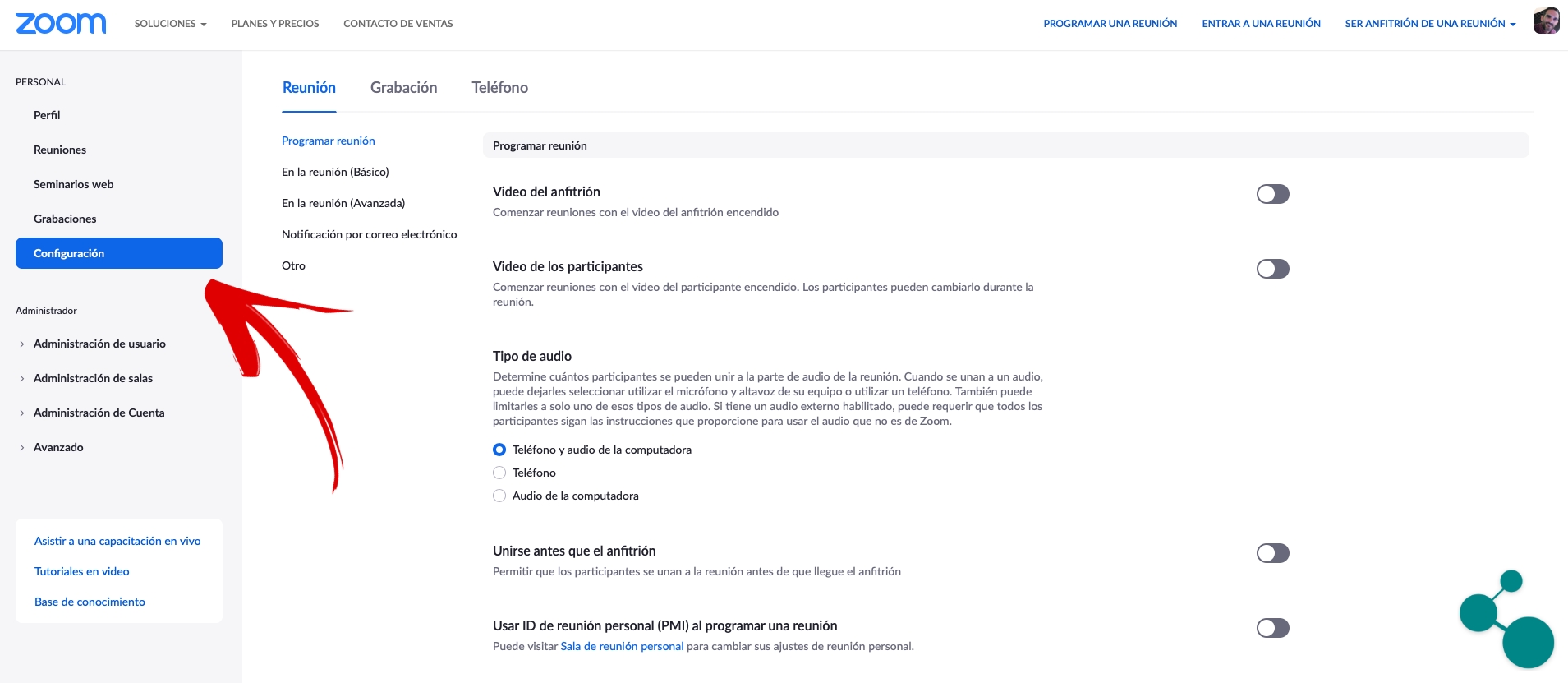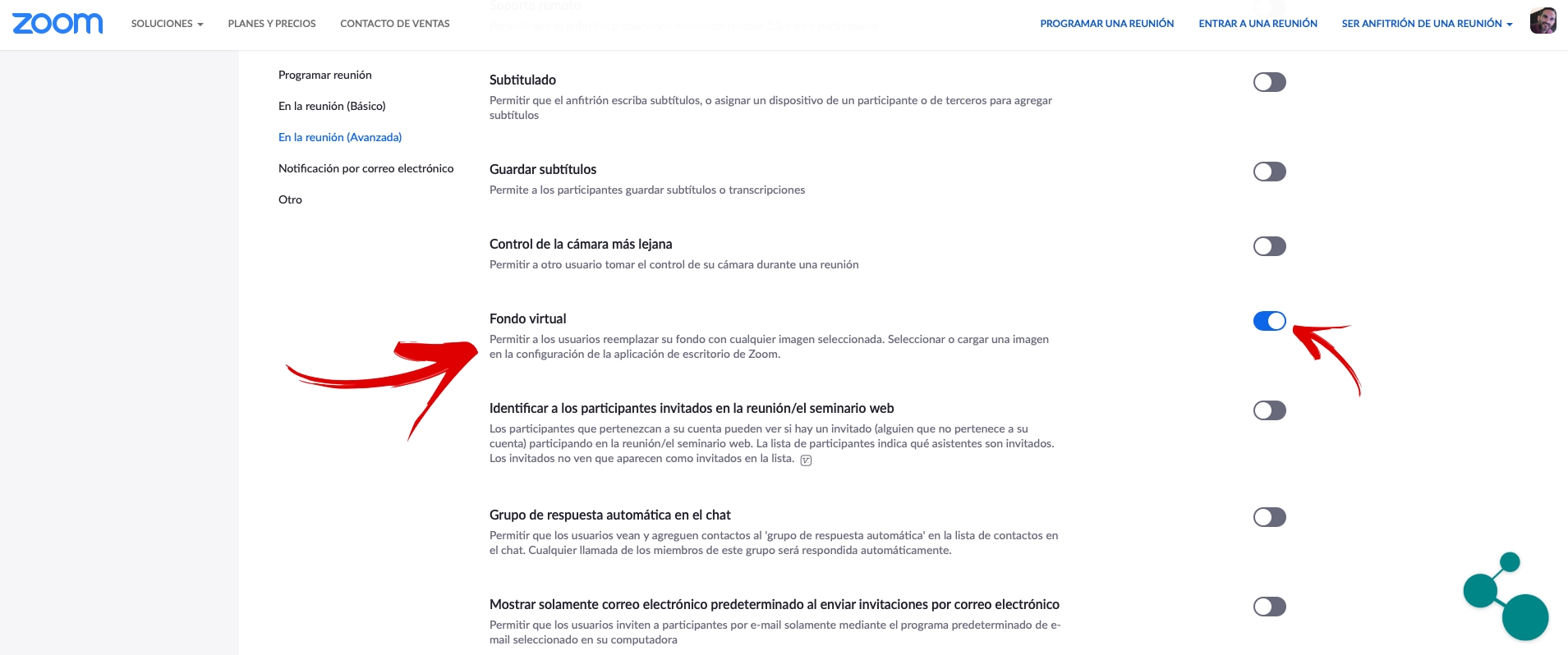ವೀಡಿಯೊ ಕರೆಗಳಿಗಾಗಿ ಅಪ್ಲಿಕೇಶನ್ಗಳನ್ನು ನಾವು imagine ಹಿಸಿಕೊಳ್ಳುವುದಕ್ಕಿಂತ ಹೆಚ್ಚಿನ ಬಳಕೆಯನ್ನು ನಾವು ಮುಂದುವರಿಸುತ್ತೇವೆ. ಜೂಮ್ ಕಡ್ಡಾಯವಾಗಿ ದೇಶೀಯ ಬಂಧನ ಪ್ರಾರಂಭವಾದಾಗಿನಿಂದ, ವಿಶ್ವಾದ್ಯಂತ ಹೆಚ್ಚು ನೋಂದಾಯಿತ ಬಳಕೆದಾರರಲ್ಲಿ ಒಬ್ಬರು. ಅವರು ಪ್ರಸ್ತುತಪಡಿಸಿದ ಕೆಲವು ಭದ್ರತಾ ಸಮಸ್ಯೆಗಳ ಬಗ್ಗೆ ಕೆಲವು ವದಂತಿಗಳು ಮತ್ತು ಕಥೆಗಳು (ನಿಜವೆಂದು ಭಾವಿಸಲಾಗಿದೆ) ಅವನಿಗೆ ನೋವುಂಟು ಮಾಡಿದೆ. ಸತ್ಯವೆಂದರೆ ಅದು ಇನ್ನೂ ದೈನಂದಿನ ಸಂವಹನಕ್ಕಾಗಿ ಅಪ್ಲಿಕೇಶನ್ ಬಳಸುವ ಅಸಂಖ್ಯಾತ ಸಕ್ರಿಯ ಬಳಕೆದಾರರನ್ನು ಹೊಂದಿದೆ.
ಇಂದು ನಾವು ನಿಮಗೆ ಒಂದು ತರುತ್ತೇವೆ ಬಹಳ ಕುತೂಹಲಕಾರಿ ಮತ್ತು ಉಪಯುಕ್ತ ಸಾಧನವನ್ನು ಬಳಸಲು ಕಿರು ಟ್ಯುಟೋರಿಯಲ್. ಈ ಟೆಲಿವರ್ಕ್ನೊಂದಿಗೆ, ಇದನ್ನು ನಿರ್ವಹಿಸುವ ಎಲ್ಲರಿಗೂ ಈ ಉದ್ದೇಶಕ್ಕಾಗಿ ನಿಯಮಾಧೀನ ಸ್ಥಳವಿಲ್ಲ. ಅನೇಕರು ತಮ್ಮ ಮನಸ್ಸನ್ನು ಎಳೆದುಕೊಂಡು ಮನೆಯ ಉಚಿತ ಮೂಲೆಯಲ್ಲಿ ಕಚೇರಿ ಸ್ಥಾಪಿಸಬೇಕಾಗಿತ್ತು. ವೈ ನಾವು ವೀಡಿಯೊ ಕರೆಗಳನ್ನು ಮಾಡಿದಾಗ, ವಿಶೇಷವಾಗಿ ವೃತ್ತಿಪರ ಮಟ್ಟದಲ್ಲಿ, ನಮ್ಮ ಹಾಸಿಗೆ, ಅಡುಗೆಮನೆ ಅಥವಾ ಗ್ಯಾರೇಜ್ ಅನ್ನು ಹಿನ್ನೆಲೆಯಲ್ಲಿ ನೋಡುವುದು ಒಳ್ಳೆಯದಲ್ಲ ಅಲ್ಲಿ ನಾವು ಕಂಡುಹಿಡಿಯಬೇಕಾಗಿತ್ತು.
ನಿಮ್ಮ ವೀಡಿಯೊ ಕರೆಗಳ ಹಿನ್ನೆಲೆ ಇನ್ನು ಮುಂದೆ ನಿಮ್ಮ ಕೋಣೆಯಾಗಿರುವುದಿಲ್ಲ
ಜೂಮ್ ನಮಗೆ ನೀಡುತ್ತದೆ ವರ್ಚುವಲ್ ಹಿನ್ನೆಲೆ ಬಳಸುವ ಸಾಧ್ಯತೆ ಅದು ವೀಡಿಯೊ ಕರೆಗಳಲ್ಲಿ ಹೆಚ್ಚು ವೃತ್ತಿಪರ ಚಿತ್ರವನ್ನು ನೀಡಲು ನಮಗೆ ಅನುಮತಿಸುತ್ತದೆ. ಇದಲ್ಲದೆ, ಇದು ನಮ್ಮ ಮನೆಯ ಗೌಪ್ಯತೆಯನ್ನು ಭಾಗಶಃ ರಕ್ಷಿಸಲು ಸಹ ಸಹಾಯ ಮಾಡುತ್ತದೆ ನಾವು ಎಲ್ಲಿದ್ದೇವೆಂದು ಯಾರೂ ನಿಜವಾಗಿಯೂ ನೋಡಬೇಕಾಗಿಲ್ಲ. ನಿಮ್ಮ ಕೆಲಸದ ಸ್ಥಳ, ಅಥವಾ ನಿಮ್ಮ ಕೆಲಸದ (ವಿರಾಮ) ಸಾಧನಗಳನ್ನು ನೀವು ಸ್ಥಾಪಿಸಬೇಕಾದ ಸ್ಥಳವು ಸುಂದರವಾದ ಪುಸ್ತಕಗಳಿಂದ ತುಂಬಿದ ದೊಡ್ಡ ಕಪಾಟನ್ನು ಹೊಂದಿಲ್ಲದಿದ್ದರೆ, ನೀವು ಈ ಉಪಕರಣವನ್ನು ಇಷ್ಟಪಡುತ್ತೀರಿ.
ನಾವು ಒಂದು ಪ್ರಮುಖ ಕೆಲಸ ಅಥವಾ ವ್ಯವಹಾರ ಸಮ್ಮೇಳನವನ್ನು ನಡೆಸಲಿದ್ದರೆ ಉತ್ತಮ ಸಂಪರ್ಕವನ್ನು ಹೊಂದಲು ಇದು ಬಹಳ ಮುಖ್ಯ, ನಮಗೆ ಒಳ್ಳೆಯದು ಎಂದು ಧ್ವನಿ. ಇದು ಸಹ ಮುಖ್ಯವಾಗಿದೆ ವೀಡಿಯೊವನ್ನು ರಚಿಸುವುದು ನಾವು ಚೆನ್ನಾಗಿ ಇರಿಸಿದ್ದೇವೆ. ವೈ ತೀರಾ ಇದು ಗಣನೆಗೆ ತೆಗೆದುಕೊಳ್ಳಬೇಕಾದ ವಿವರವಾಗಿದೆ ನಮ್ಮ ಸಂವಾದಕ ನೋಡುವ ಚಿತ್ರದ ಹಿನ್ನೆಲೆ. ನಾವು ಹೇಳಿದಂತೆ, ರಂಧ್ರವಿರುವ ಸ್ಥಳದಲ್ಲಿ ತಮ್ಮನ್ನು ತಾವು ಇರಿಸಿಕೊಳ್ಳುವುದನ್ನು ಬಿಟ್ಟು ಅನೇಕರಿಗೆ ಬೇರೆ ಆಯ್ಕೆಗಳಿಲ್ಲ, ಆದರೆ ಹಿನ್ನೆಲೆಯಲ್ಲಿ ತೊಳೆಯುವ ಯಂತ್ರವನ್ನು ಹೊಂದಿರುವುದು ತುಂಬಾ ಚೆನ್ನಾಗಿ ಕಾಣುವುದಿಲ್ಲ, ಸರಿ?
ಇತರ ಹೆಚ್ಚು ಸ್ಥಾಪಿತ ವೀಡಿಯೊ ಕರೆ ಅಪ್ಲಿಕೇಶನ್ಗಳಲ್ಲಿ ಸ್ಕೈಪ್ ನಾವು ಈಗಾಗಲೇ ಹೊಂದಿದ್ದೇವೆ ವರ್ಚುವಲ್ ಹಿನ್ನೆಲೆ ಸೇರಿಸುವ ಆಯ್ಕೆ. ಮತ್ತು ನಿಖರವಾಗಿ ಇದು om ೂಮ್ ನೀಡುವ ಸಾಧನವಾಗಿದೆ ಮತ್ತು ಅದರ ಬಗ್ಗೆ ಇಂದು ನಾವು ಅದನ್ನು ಹೇಗೆ ಬಳಸಬೇಕೆಂದು ವಿವರಿಸಲಿದ್ದೇವೆ. ನಮ್ಮ ವೀಡಿಯೊ ಕರೆಗಳಲ್ಲಿ ವರ್ಚುವಲ್ ಹಿನ್ನೆಲೆ ಇಡುವುದರಿಂದ ನಮ್ಮ ಮಧ್ಯವರ್ತಿಗಳು ನಮ್ಮ ಮೇಲೆ ಮತ್ತು ನಾವು ಏನು ಹೇಳಬೇಕೆಂಬುದನ್ನು ಕೇಂದ್ರೀಕರಿಸಲು ಸಹಾಯ ಮಾಡುತ್ತದೆ. ಮತ್ತು ನೀವು ಇನ್ನು ಮುಂದೆ ನೋಡಬಹುದಾದ ಮನೆಯ ಭಾಗದ ಬಗ್ಗೆ ಚಿಂತಿಸಬೇಕಾಗಿಲ್ಲ.
ಒಂದು ವೇಳೆ ನೀವು ಇನ್ನೂ ವೀಡಿಯೊ ಕರೆಗಳಿಗಾಗಿ ಫ್ಯಾಶನ್ ಅಪ್ಲಿಕೇಶನ್ ಅನ್ನು ಡೌನ್ಲೋಡ್ ಮಾಡದಿದ್ದರೆ ನಾವು ನಿಮ್ಮನ್ನು ಬಿಡುತ್ತೇವೆ ಐಒಎಸ್ಗಾಗಿ ಲಿಂಕ್ ಡೌನ್ಲೋಡ್ ಮಾಡಿ:
ಮತ್ತು ನೀವು ಇದ್ದರೆ ಅಪ್ಲಿಕೇಶನ್ ಡೌನ್ಲೋಡ್ ಮಾಡಲು ಇಲ್ಲಿ Android ಬಳಕೆದಾರ:
ಹಂತ ಹಂತವಾಗಿ ಜೂಮ್ನಲ್ಲಿ ವರ್ಚುವಲ್ ಹಿನ್ನೆಲೆ ಸಕ್ರಿಯಗೊಳಿಸಿ
Si ನಿಮ್ಮ ವೀಡಿಯೊ ಕರೆಗಳಿಗೆ ವರ್ಚುವಲ್ ಹಿನ್ನೆಲೆ ನಿಮಗೆ ಬೇಕಾಗಿರುವುದು ಅದನ್ನು ಹೇಗೆ ಬಳಸುವುದು ಎಂದು ನಾವು ಹಂತ ಹಂತವಾಗಿ ವಿವರಿಸುತ್ತೇವೆ. ಮೊದಲ, ಒಮ್ಮೆ ನಾವು ನಮ್ಮ ಜೂಮ್ ಖಾತೆಯನ್ನು ಪ್ರವೇಶಿಸಿದ್ದೇವೆ, ಪರಿಹರಿಸಲು ಇರುತ್ತದೆ ಸೆಟ್ಟಿಂಗ್ಗಳು on ಕ್ಲಿಕ್ ಮಾಡುವ ಮೂಲಕ ನಮ್ಮ ಖಾತೆಯಿಂದಸಂರಚನಾ".
ಸೆಟ್ಟಿಂಗ್ಗಳಿಂದ ನಾವು ಆಯ್ಕೆಯನ್ನು ಸಕ್ರಿಯಗೊಳಿಸುತ್ತೇವೆ "ವರ್ಚುವಲ್ ಫಂಡ್". ಒಮ್ಮೆ ನಾವು ಈ ಆಯ್ಕೆಯನ್ನು ಸಕ್ರಿಯಗೊಳಿಸಿದ ನಂತರ, ಸಭೆಗೆ ಸೇರುವ ಮೂಲಕ ಅಥವಾ ನಮ್ಮದೇ ಆದದನ್ನು ರಚಿಸುವ ಮೂಲಕ ವೀಡಿಯೊ ಕರೆಯನ್ನು ಪ್ರಾರಂಭಿಸುವಾಗ, ನಾವು ಬಳಸಲು ಬಯಸುವ ಹಿನ್ನೆಲೆ ಪ್ರಕಾರವನ್ನು ನಾವು ಆಯ್ಕೆ ಮಾಡಬಹುದು.
ಅದನ್ನು ನಾವು ಮನಸ್ಸಿನಲ್ಲಿಟ್ಟುಕೊಳ್ಳಬೇಕು ನಾವು ಹಿಂದೆ ಹೊಂದಿರುವ ಹಿನ್ನೆಲೆ ಪ್ರಭಾವ ಬೀರುತ್ತದೆ ವರ್ಚುವಲ್ ಒಂದನ್ನು ಬಳಸುವಾಗ. ವೃತ್ತಿಪರ ಪ್ರದೇಶಗಳಲ್ಲಿ ಸರಳ ಹಸಿರು ಹಿನ್ನೆಲೆಯನ್ನು ಹೊಂದಿರುವುದು ಬಹಳ ವಿಶಿಷ್ಟವಾಗಿದೆ, ಇದನ್ನು ಕ್ರೋಮಾ ಎಂದು ಕರೆಯಲಾಗುತ್ತದೆ. ಈ ಹಿನ್ನೆಲೆಯಲ್ಲಿ ಕ್ಯಾಮೆರಾದ ಮುಂದೆ ಇರುವ ವ್ಯಕ್ತಿಯ ನಂತರ ಹೊರಬರುವ ಚಿತ್ರಗಳನ್ನು ಪ್ರಕ್ಷೇಪಿಸುವುದು ಸುಲಭ. ನಮ್ಮಲ್ಲಿ ಈ ರೀತಿಯ ನಿಧಿ ಇಲ್ಲದಿದ್ದರೆ (ಅದು ಸಾಮಾನ್ಯವಾಗಿರುತ್ತದೆ) ನಮ್ಮ ತಂಡವು ಕೋಣೆಯ ಆಳವನ್ನು ಸಾಫ್ಟ್ವೇರ್-ಹೊಂದಿಸಬೇಕಾಗುತ್ತದೆ ವರ್ಚುವಲ್ ಹಿನ್ನೆಲೆ ಬಳಸಲು ಸಾಧ್ಯವಾಗುತ್ತದೆ.
ಅದು ಆಗಿರಬಹುದು ನಮ್ಮ ತಂಡಕ್ಕೆ ಸಾಕಷ್ಟು ಶಕ್ತಿ ಇಲ್ಲ ಸಿಸ್ಟಮ್ ಎದುರಿಸುವ ಕಷ್ಟವನ್ನು ಅವಲಂಬಿಸಿ ಅದನ್ನು ಉತ್ಪಾದಿಸಲು, ಆದರೆ ಸಾಮಾನ್ಯ ನಿಯಮದಂತೆ, ಸ್ಮಾರ್ಟ್ಫೋನ್ ಬಳಸಿ ವರ್ಚುವಲ್ ಹಿನ್ನೆಲೆ ಕಾಣಿಸಿಕೊಳ್ಳುತ್ತದೆ. ನಮ್ಮ ನಿಧಿ ತುಂಬಾ ಆಳವಾದಾಗ ಪ್ರೋಗ್ರಾಂ ತೊಂದರೆಗಳನ್ನು ಎದುರಿಸುತ್ತಿದೆ ಅಥವಾ ಅನೇಕವನ್ನು ಹುಡುಕಿ ಅಡೆತಡೆಗಳು ವಿಭಿನ್ನ ಆಕಾರಗಳು ಅಥವಾ ಗಾತ್ರಗಳು. ನಯವಾದ ಹಿನ್ನೆಲೆಯೊಂದಿಗೆ ನಮ್ಮನ್ನು ಇರಿಸಿಕೊಳ್ಳುವುದು ಆದರ್ಶ ಹಿಂಭಾಗಕ್ಕೆ. ನ ಆಯ್ಕೆಯನ್ನು ನಾವು ಹೊಂದಿದ್ದೇವೆ ಹಿನ್ನೆಲೆ ಸ್ವರವನ್ನು ಹೊಂದಿಸಿ ಆದ್ದರಿಂದ "ಯೋಜಿತ" ಚಿತ್ರವು ಹೆಚ್ಚು ಏಕರೂಪವಾಗಿರುತ್ತದೆ.
ನಾವು ಕರೆಯನ್ನು ಪ್ರಾರಂಭಿಸಿದಾಗ ಅಥವಾ ಸೇರಿದಾಗ
ಒಮ್ಮೆ ನಾವು ಸಭೆಯನ್ನು ರಚಿಸಿದ್ದೇವೆ, ಅಥವಾ ಇತರ ಬಳಕೆದಾರರು ರಚಿಸಿದ ಸಭೆಗೆ ನಾವು ಸೇರಿಕೊಂಡಿದ್ದೇವೆ ...
1 - ಕ್ಯಾಮೆರಾ, ಮೈಕ್ರೊಫೋನ್ ಅಥವಾ ಎರಡರಲ್ಲೂ ಸೇರಬೇಕೆ ಎಂದು ನಾವು ಆರಿಸಬೇಕು.
2 - ಕೆಳಗಿನ ಎಡ ಭಾಗದಲ್ಲಿ ಗೋಚರಿಸುವ ಐಕಾನ್ ಅನ್ನು ನಾವು ಆರಿಸುತ್ತೇವೆ ಮತ್ತು ಅಲ್ಲಿ ನಾವು «ವರ್ಚುವಲ್ ಫಂಡ್ option ಆಯ್ಕೆಯನ್ನು ಆರಿಸಿಕೊಳ್ಳುತ್ತೇವೆ.
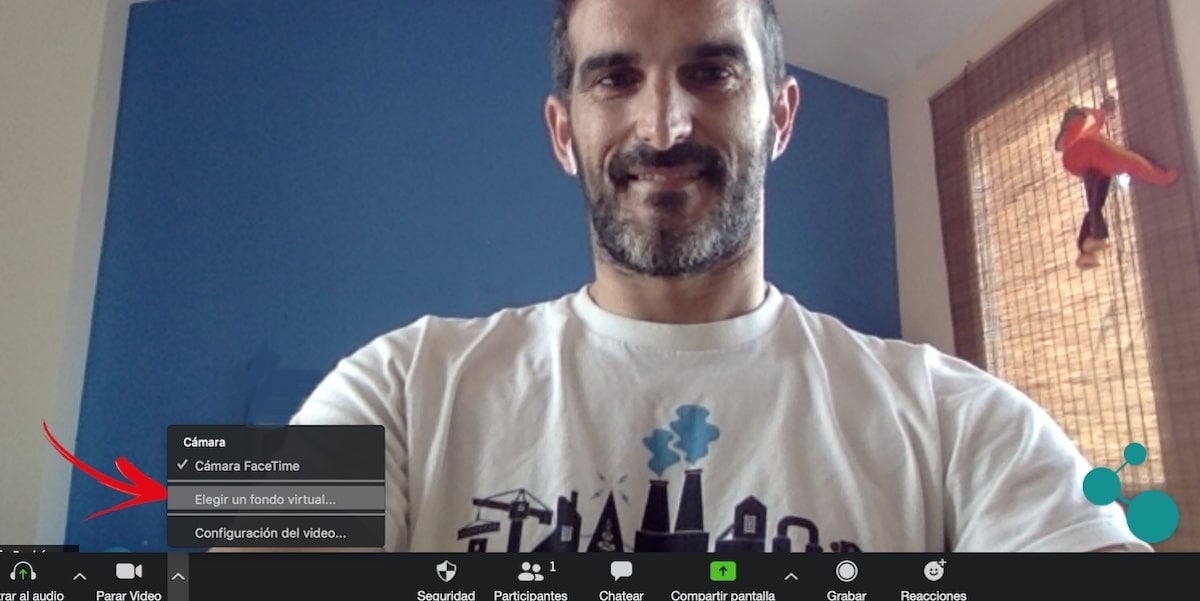
3 - "ನಾನು ಹಸಿರು ಪರದೆಯನ್ನು ಹೊಂದಿದ್ದೇನೆ" ಎಂಬ ಆಯ್ಕೆಯನ್ನು ನಾವು ಗುರುತಿಸದೆ (ಪ್ರಕರಣವನ್ನು ಅವಲಂಬಿಸಿ) ವ್ಯವಸ್ಥೆಯು ವರ್ಚುವಲ್ ಹಿನ್ನೆಲೆಯನ್ನು ಭೌತಿಕವಾಗಿ ನಮ್ಮ ಹಿಂದೆ ಇರುವಂತೆ ಹೊಂದಿಸಬಹುದು.
4 - ವರ್ಚುವಲ್ ಫಂಡ್ಗಳ ಲಭ್ಯವಿರುವ ಆಯ್ಕೆಗಳ ನಡುವೆ ಆಯ್ಕೆ ಮಾಡುವ ಸಮಯ ಇದು. ನಾವು ಅಸ್ತಿತ್ವದಲ್ಲಿರುವವುಗಳಿಂದ ಆಯ್ಕೆ ಮಾಡಬಹುದು, ಅಪ್ಲಿಕೇಶನ್ ನಮಗೆ ನೀಡುವ ಕೆಲವು ಎಕ್ಸ್ಟ್ರಾಗಳನ್ನು ಡೌನ್ಲೋಡ್ ಮಾಡಬಹುದು, ಅಥವಾ ನಾವು ಬಯಸಿದರೆ, ನಾವು ನಮ್ಮದೇ ಚಿತ್ರವನ್ನು ಆಯ್ಕೆ ಮಾಡಬಹುದು ಮತ್ತು ಅದನ್ನು ನೇರವಾಗಿ ಹಿನ್ನೆಲೆಯಾಗಿ ಬಳಸಬಹುದು.
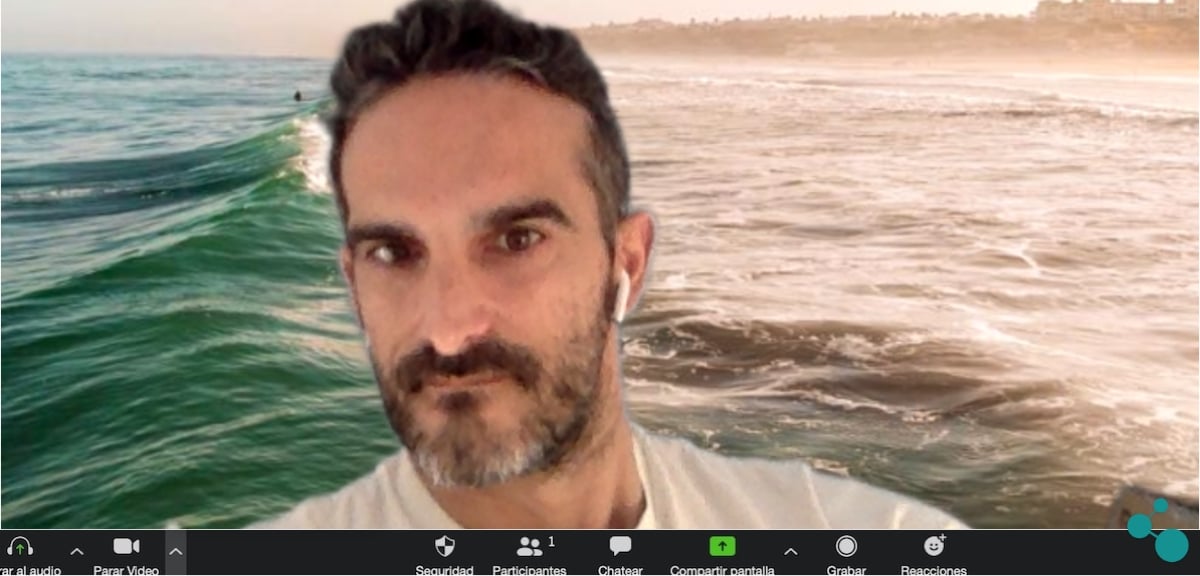
ಈ ಪರೀಕ್ಷೆಯಲ್ಲಿ ನಾವು ಚಿತ್ರದ ಹಿನ್ನೆಲೆಗಾಗಿ ಸಮುದ್ರದ ಫೋಟೋವನ್ನು ಆಯ್ಕೆ ಮಾಡಿದ್ದೇವೆ ಮತ್ತು ಆಯ್ಕೆಮಾಡಿದ ಕೋನವು ತುಂಬಾ ಉತ್ತಮವಾಗಿಲ್ಲವಾದರೂ, ವೀಡಿಯೊ ಕರೆಯ ಸಮಯದಲ್ಲಿ ಹಿನ್ನೆಲೆ ಹೇಗೆ ಕಾಣುತ್ತದೆ ಎಂಬ ಕಲ್ಪನೆಯನ್ನು ನಾವು ಸಂಪೂರ್ಣವಾಗಿ ಪಡೆಯಬಹುದು.
ಉತ್ತಮ ಚಿತ್ರವನ್ನು ನೀಡಲು ಸರಳ ಹೊಂದಾಣಿಕೆ
ನೀವು ನೋಡಿದಂತೆ, ಕೆಲವು ಸರಳ ಸಂರಚನಾ ಸೆಟ್ಟಿಂಗ್ಗಳೊಂದಿಗೆ ನಾವು ವಿಭಿನ್ನ ಹಿನ್ನೆಲೆ ಚಿತ್ರವನ್ನು ನೀಡಬಹುದು, ಹೆಚ್ಚು ವೃತ್ತಿಪರ, ಅಥವಾ ನಾವು ಕೆಲವು ಮೋಜಿನ ಹಿನ್ನೆಲೆಯೊಂದಿಗೆ ಸಂವಹನ ನಡೆಸಲು ಬಯಸಿದರೆ. ಅಥವಾ ಸರಳವಾಗಿ ನಾವು ಇಷ್ಟಪಡುವ ಹಿನ್ನೆಲೆಯನ್ನು ನಮ್ಮ ಹಿಂದೆ ಇರಿಸಲು ಮತ್ತು ಸಂಭಾಷಣೆಯ ಉಳಿದ ಸಂಭಾಷಣೆದಾರರೊಂದಿಗೆ ಹಂಚಿಕೊಳ್ಳಲು ನಾವು ಬಯಸುತ್ತೇವೆ. Oms ೂಮ್ ನಮ್ಮ ಅಗತ್ಯಗಳಿಗೆ ಸರಿಹೊಂದಿಸುತ್ತದೆ ಮತ್ತು ಈ ಸಾಧ್ಯತೆಯನ್ನು ನೀಡುತ್ತದೆ ನಮ್ಮ ಕೆಲಸದ ಸ್ಥಳವು ಚಿತ್ರದ ಮೇಲೆ ಪ್ರಭಾವ ಬೀರುವುದಿಲ್ಲ ನಾವು ಪ್ರಾಜೆಕ್ಟ್ ಮಾಡುತ್ತೇವೆ.
ನಾವು ನಿಮಗೆ ವಿವರಿಸಿದಂತೆ, ಎನ್ಅಥವಾ ಸಾಧ್ಯವಾದಷ್ಟು ಸಮತಟ್ಟಾದ ಹಿನ್ನೆಲೆಗಿಂತ ಹೆಚ್ಚಿನದನ್ನು ನಾವು ಬಯಸುತ್ತೇವೆ ಆದ್ದರಿಂದ ಅಪ್ಲಿಕೇಶನ್ ಸಾಫ್ಟ್ವೇರ್ ತೊಂದರೆಗೊಳಗಾಗುವುದಿಲ್ಲ, ಅಥವಾ ಆಯ್ಕೆಮಾಡಿದ ನಿಧಿಯನ್ನು ಅನ್ವಯಿಸಲಾಗುವುದಿಲ್ಲ ಎಂದು ನೇರವಾಗಿ ನಮಗೆ ಹೇಳುತ್ತದೆ. ಸಂದರ್ಭಗಳನ್ನು ಅವಲಂಬಿಸಿ ನಾವು ಆಯ್ಕೆ ಮಾಡಿದ ಹಿನ್ನೆಲೆ ಚಿತ್ರದ ಆಧಾರದ ಮೇಲೆ ಅನುಭವವು ಸುಧಾರಿಸುತ್ತದೆ ಮತ್ತು ಆಗುತ್ತದೆ ಹೆಚ್ಚು ಪರಿಣಾಮಕಾರಿ ಮತ್ತು "ವೃತ್ತಿಪರ" ನಾವು ಹೊಂದಲು ಸಾಧ್ಯವಾದರೆ ಹಿನ್ನೆಲೆ, ನಯವಾದ, ಹಸಿರು ಜೊತೆಗೆ. ನಾವು ಅದನ್ನು ಪ್ರಯತ್ನಿಸುವ ಸಾಧ್ಯತೆಯನ್ನು ಹೊಂದಿದ್ದರೆ, ನಾವು ಸಾಕಷ್ಟು ಸುಧಾರಣೆಯನ್ನು ಗಮನಿಸುತ್ತೇವೆ.